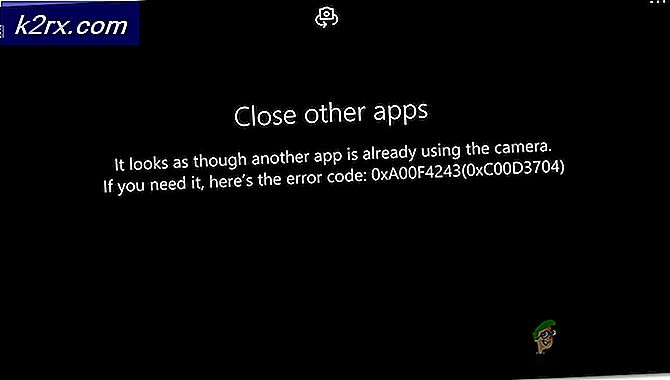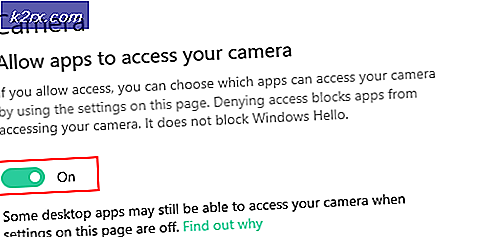Hoe een screenshot van SnapChat op uw Android-telefoon te maken
We kunnen screenshots maken van elk zichtbaar scherm op Android, maar in het geval van snapchat als we een screenshot maken, wordt de afzender op de hoogte gebracht. Soms willen we niet dat de afzender weet dat we de screenshots nemen. Het proces waarmee we een screenshot van de snapchat-foto's kunnen maken zonder de gebruiker hiervan op de hoogte te stellen, is iets gecompliceerder dan het standaard exemplaar.
Om deze taak uit te voeren hebben we een externe app zoals apowersoft-schermafbeelding nodig. Maar er is ook een methode waarmee we een screenshot kunnen maken zonder dat we apps van derden gebruiken.
Methode 1: Schermafbeeldingen maken zonder externe apps te gebruiken
Allereerst moet je Snapchat openen en naar rechts vegen om toegang te krijgen tot de lijst met verzonden en ontvangen SnapChats. De ontvangen Snapchat moet automatisch worden geladen en weergeven Tik om te bekijken in de lijstweergave, maar als het Tik om te laden weergeeft, tik je erop, maar vergeet niet het te openen.
Nadat u de SnapChat hebt geladen, schakelt u de vliegtuigmodus in via het meldingenpaneel. U kunt het ook inschakelen via het menu Instellingen. Als u Vliegtuigmodus inschakelt, wordt de wifi-verbinding uitgeschakeld.
Nadat je de vliegtuigmodus hebt ingeschakeld, geeft Snapchat een rode balk boven aan je scherm weer: Kon geen verbinding maken met internet, probeer het opnieuw . Dit betekent dat SnapChat nu offline is en dat het veilig is om de schermafbeelding te maken. Open de SnapChat waarvan je een screenshot wilt maken en maak er een screenshot van op de gebruikelijke manier. In het geval van de meeste Android-apparaten kun je een screenshot maken door tegelijkertijd op de Aan / uit- en Start- knoppen te drukken. Maar de manier om een screenshot te maken kan verschillen van de Android-versie van het apparaat.
PRO TIP: Als het probleem zich voordoet met uw computer of een laptop / notebook, kunt u proberen de Reimage Plus-software te gebruiken die de opslagplaatsen kan scannen en corrupte en ontbrekende bestanden kan vervangen. Dit werkt in de meeste gevallen, waar het probleem is ontstaan door een systeembeschadiging. U kunt Reimage Plus downloaden door hier te klikkenNadat u de momentopname van uw snapchat hebt gemaakt, moet u de app snapchat volledig sluiten om te voorkomen dat de melding wordt verzonden. Ook moet je ervoor zorgen dat het niet op de achtergrond draait. U kunt dit doen vanuit Toepassingsbeheer in instellingen of door op de knop Recente apps onder aan uw scherm te drukken en Snapchat naar rechts te vegen.
Schakel nu de vliegtuigmodus uit, maak verbinding met wifi en open SnapChat. De app weet niet eens dat je de snapchat en screenshotted hebt bekeken. U kunt nu snapchat openen zoals gewoonlijk.
Methode 2: Schermafbeeldingen maken met apps van derden
Download de app vanuit de Google Play Store via deze link.
Open de app apowersoft screenshot. Klik op Start. Het toont een cameraknop in de linkerbovenhoek van het scherm.
Open de snapchat waarvan je de schermafbeelding wilt maken. Klik tijdens het bekijken van de snapchat op de cameraknop. Het neemt de screenshot van de snapchat zonder de afzender op de hoogte te stellen.
U ziet een voorbeeld van de schermafbeelding die u zojuist hebt gemaakt in de afbeeldingseditor van het screenshot-hulpprogramma. Klik op ' Opslaan' in de linkerbovenhoek om het scherm op te slaan.
PRO TIP: Als het probleem zich voordoet met uw computer of een laptop / notebook, kunt u proberen de Reimage Plus-software te gebruiken die de opslagplaatsen kan scannen en corrupte en ontbrekende bestanden kan vervangen. Dit werkt in de meeste gevallen, waar het probleem is ontstaan door een systeembeschadiging. U kunt Reimage Plus downloaden door hier te klikken